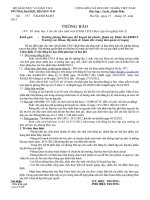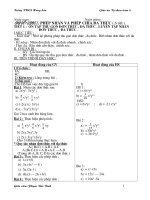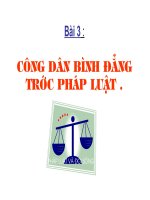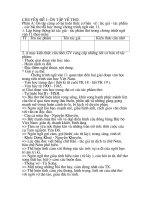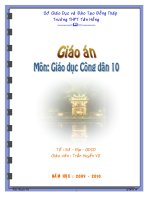- Trang chủ >>
- Đề thi >>
- Đề thi lớp 11
CD1
Bạn đang xem bản rút gọn của tài liệu. Xem và tải ngay bản đầy đủ của tài liệu tại đây (4.78 MB, 28 trang )
Tuần: 1
Tiết: 1
Ngày soạn: 4/09/2018
CHỦ ĐỀ 1: KHÁM PHÁ MÁY TÍNH
Bài 1: KHÁM PHÁ COMPUTER (Tiết 1)
I. MỤC TIÊU
- Làm quen với cửa sổ chương trình quản lí tệp và thư mục;
- Thực hiện được các thao tác điều khiển cửa sổ và cách hiển thị các biểu tượng
trong mỗi ngăn của cửa sổ;
- Thực hiện được các thao tác như: tạo, mở, sao chép, xóa đối với thư mục/tệp
trong chương trình quản lí tệp và thư mục.
II. ĐỒ DÙNG DẠY HỌC
- Máy tính, tranh ảnh minh họa máy tính, SGK.
III. HOẠT ĐỘNG DẠY HỌC
HOẠT ĐỘNG CỦA GIÁO VIÊN
HOẠT ĐỘNG CỦA HỌC SINH
1. Ổn định lớp
- Hát.
2. Bài mới
* Giới thiệu bài
Để biết bên trong máy tính chứa những
- Chú ý lắng nghe.
gì thì hơm nay chúng ta cùng tìm hiểu tiếp
trong chương mới này.
* Bài mới
A. HOẠT ĐỘNG CƠ BẢN
1. Những gì em đã biết
a) Điền từ/cụm từ thích hợp vào chỗ chấm - Đọc đề bài và làm việc theo từng
(…).
cá nhân.
- Kết quả điền là:
+ tệp
+ tệp
+ nháy đúp chuột
-> Báo cáo kết quả với giáo viên.
-> Nhận xét và nêu kết quả đúng, tuyên
- Lắng nghe, hoan hô.
dương học sinh điền đúng vào các từ/cụm
từ.
b) Quan sát hình, điền từ/cụm từ thích hợp - Làm việc cá nhân và điền vào chỗ
vào chỗ chấm (...) rồi trả lời các câu hỏi.
chấm là:
+ thư mục;
+ tệp.
- Chú ý lắng nghe và trả lời câu hỏi.
- Thư mục nào đang được mở?
->Thư mục đang mở là thư mục
KHIEM
- Trong thư mục đang mở, em thấy những -> Trong thư mục đang mở em thấy
gì?
các thư mục con và các tệp.
-> Nhận xét, nêu kết quả đúng và tuyên
- Lắng nghe, hoan hơ.
dương học sinh.
c) Điền cụm từ thích hợp vào chỗ chấm.
- Khi cửa sổ máy tính đang mở, em thấy
những gì?
- Chú ý lắng nghe và quan sát hình
trong SGK.
-> Cửa sổ Computer được mở ra là
do một chương trình phần mềm gọi
là chương trình quản lí tệp và thư
mục đã được khởi động.
- Nhận xét, nêu kết quả đúng và giới thiệu
thêm một số chương trình phầm mềm trong - Lắng nghe.
máy tính như Word, PowerPoint, Paint.
2. Khám phá máy tính
a) Khởi động chương trình quản lí tệp và
- Lắng nghe.
thư mục.
- Quan sát hình rồi điền các cụm từ thích
- Thảo luận nhóm đơi và nêu kết
hợp vào chỗ chấm (...).
quả theo từng nhóm.
+ Kết quả điền theo thứ tự là:
* cửa sổ Computer
* tên cửa sổ
* các nút lệnh điều khiển cửa sổ
* hai, trái, phải.
- Các nhóm nhận xét lẫn nhau và
-> Nhận xét, nêu kết quả đúng và tuyên
báo cáo kết quả để giáo viên biết.
dương các nhóm làm đúng.
- Lắng nghe.
- Em hãy chỉ ra tên cửa sổ, các nút điều
khiển cửa sổ, ngăn trái và ngăn phải của cửa - Từng cá nhân quan sát trên cửa sổ
sổ Computer trên màn hình máy tính.
Computer và chỉ ra tên ra tên cửa
sổ, các nút điều khiển cửa sổ, ngăn
b) Nháy dấu () trước tên ổ đĩa (D:) trong trái và ngăn phải.
ngăn trái và quan sát sự thay đổi. Đánh dấu - Chú ý quan sát.
X vào đặt cuối câu đúng.
- Thảo luận nhóm đơi và nêu kết
quả theo từng nhóm.
-> Nhận xét, nêu kết quả đúng và tuyên
- Các nhóm nhận xét và báo cáo kết
dương các nhóm làm đúng.
quả cho giáo viên.
=> Nhận xét, nêu lại kiến thức đã vừa học - Lắng nghe.
và tuyên dương.
=> Em báo cáo kết quả sau khi tìm
hiểu phần hoạt động cơ bản với
3. Củng cố - Dặn dị
thầy/cơ giáo
- Hãy gọi tên các thư mục và tệp đang
mở?
- Lắng nghe và trả lời.
- Hãy chỉ ra được các thành phần trong
cửa sổ Computer?
- Lắng nghe và trả lời
- Xem trước phần còn lại của bài đã học.
- Chú ý lắng nghe.
Tuần: 1
Tiết: 2
Ngày soạn: 4/9/2018
Bài 1: KHÁM PHÁ COMPUTER (Tiết 2)
I. MỤC TIÊU
- Làm quen với cửa sổ chương trình quản lí tệp và thư mục;
- Thực hiện được các thao tác điều khiển cửa sổ và cách hiển thị các biểu tượng
trong mỗi ngăn của cửa sổ;
- Thực hiện được các thao tác như: tạo, mở, sao chép, xóa đối với thư mục/tệp
trong chương trình quản lí tệp và thư mục.
II. ĐỒ DÙNG DẠY HỌC
- Máy tính, tranh ảnh minh họa máy tính, SGK.
III. HOẠT ĐỘNG DẠY HỌC
HOẠT ĐỘNG CỦA GIÁO VIÊN
HOẠT ĐỘNG CỦA HỌC SINH
1. Ổn định lớp
- Hát.
2. Bài mới
* Giới thiệu bài
Các em đã học phần giới thiệu ở phần
- Chú ý lắng nghe.
A, hôm nay chúng ta sẽ tiếp tục thực hành
trên máy tính.
* Bài mới
B. HOẠT ĐỘNG THỰC HÀNH
1. Trong ngăn trái, nháy chọn ổ đĩa (D:). - Lắng nghe.
Trong ngăn phải tạo các thư mục theo mô
tả như sau:
- Thao tác mẫu để học sinh nắm bắt và
- Chú ý quan sát giáo viên thực hành
thực hành theo.
mẫu.
- Theo dõi và hướng dẫn học sinh thực
- Từng cá nhân thực hành theo yêu
hành.
cầu bài đề ra.
-> Báo cáo kết quả mình làm được
cho thầy/cô giáo.
-> Nhận xét và tuyên dương những học
- Lắng nghe và hoan hô các bạn làm
sinh làm đúng và làm nhanh.
đúng và nhanh.
2. Điều khiển sao cho ngăng trái của cửa - Lắng nghe và quan sát.
sổ giống như hình sau:
- So sánh kết quả mình đã làm với
bạn và sau đó so sánh với hình bên.
-> Nhận xét và tuyên dương những học
sinh làm giống như hình bên.
3. Em thực hiện các yêu cầu sau rồi đánh
dấu X vào đặt trước câu trả lời đúng.
- Lắng nghe và hoan hô các bạn làm
đúng và nhanh.
- Lắng nghe.
- Thảo luận nhóm đơi và nêu kết quả
theo từng nhóm.
-> Nhận xét, nêu kết quả đúng và tuyên
dương các nhóm làm đúng các câu a, b, c,
d, e.
C. HOẠT ĐỘNG ỨNG DỤNG, MỞ
RỘNG
a) Điều khiển sao cho ngăn trái của cửa
sổ giống như hình sau. Thực hiện các Bước
1, Bước 2 theo hướng dẫn.
- Giáo viên thưc hiện mẫu để học sinh
quan sát.
- Theo dõi và hướng dẫn học sinh thực
hành.
- Các nhóm nhận xét và báo cáo kết
quả cho giáo viên.
- Lắng nghe và hoan hơ các nhóm
làm đúng.
- Lắng nghe.
- Chú ý quan sát.
- Thực hành theo các Bước 1 và
Bước 2 theo hướng dẫn. Quan sát sự
thay đổi của các thư mục
SOANTHAO, TRINHCHIEU, VE.
-> Nhận xét và tuyên dương những học
- Lắng nghe và hoan hô các bạn làm
sinh làm giống như hình bên.
đúng
b) Nối mỗi ô ở cột trái với một ô ở cột
- Lắng nghe.
phải dựa vào các thao tác em đã thực hiện ở - Từng cá nhân tiến hành nối các cột
Bước 1, Bước 2.
lại với nhau.
- So sánh kết quả với bạn và báo cáo
cho giáo viên biết.
-> Nhận xét và tuyên dương những học
- Lắng nghe và hoan hô các bạn làm
sinh làm đúng.
đúng.
=> Em báo cáo kết quả sau khi tìm
hiểu phần hoạt động thực hành và
hoạt động ứng dụng, mở rộng với
=> Nhận xét, nêu lại kiến thức đã vừa
thầy/cô giáo.
học, thực hiện mẫu lại các thao tác tạo thư
mục và tuyên dương học sinh.
3. Củng cố - Dặn dò
- Tạo và sắp sếp thư mục và tệp theo yêu - Thực hành tạo và sắp xếp thư mục.
cầu bài;
- Em hãy đọc phần ghi nhớ;
- Đọc phần ghi nhớ.
- Xem trước bài tiếp theo.
- Chú ý lắng nghe.
Tuần: 2
Tiết: 3
Ngày soạn: 9/9/2018
Bài 2: LUYỆN TẬP (Tiết 1)
I. MỤC TIÊU
- Rèn luyện kĩ năng điều khiển cửa sổ và cách hiển thị các biểu tượng trong
mỗi ngăn của cửa sổ;
- Luyện tập phối hợp sử dụng hai ngăn của cửa sổ để thực hiện các thao tác tạo,
mở, sao chép, xóa thư mục.
II. ĐỒ DÙNG DẠY HỌC
- Máy tính, tranh ảnh minh họa máy tính, SGK.
III. HOẠT ĐỘNG DẠY HỌC
HOẠT ĐỘNG CỦA GIÁO VIÊN
HOẠT ĐỘNG CỦA HỌC SINH
1. Ổn định lớp
- Hát.
2. Kiểm tra bài cũ
- Em hãy đọc phần ghi nhớ?
- 2 HS trả lời.
3. Bài mới
a. Giới thiệu bài: Để tìm hiểu kĩ hơn về chức
- Chú ý lắng nghe.
năng của các cửa sổ trong máy tính, hơm nay
chúng ta tìm hiểu tiếp trong bài mới này.
b. Bài dạy:
Hoạt động 1: Điều khiển cửa sổ và cách hiển
- Quan sát hình.
thị các biểu tượng trong mỗi ngăn.
- Trong ổ đĩa (D:) có những thư
mục LOP4A, LOP4B và LOP5A.
-> Nhận xét và nêu kết quả đúng.
- Lắng nghe.
- Thay đổi cách hiển thị các biểu tượng trong - Thực hiện thay đổi các biểu
ngăn bên phải lần lượt theo các dạng khác nhau. tượng theo các dạng: cỡ nhỏ, cỡ
- Quan sát học sinh thực hành và kiểm tra kết lớn, cỡ rất lớn, cỡ trung bình, sắp
quả.
xếp kiểu chi tiết, sắp xếp kiểu danh
sách.
Hoạt động 2: Phối hợp sử dụng hai ngăn của
cửa sổ, thực hiện các thao tác: tạo, mở, sao
chép, xóa thư mục.
a) Thực hiện sao chép thư mục KHIEM từ thư - Lắng nghe.
mục TO1 nằm trong thư mục LOP4A sang thư
mục TO1 nằm trong thư mục LOP5A theo
hướng dẫn sau.
- Quan sát và hướng dẫn học sinh thực hành.
- Từng cá nhân thực hiện theo
đúng các Bước 1 và Bước 2 theo
yêu cầu đề ra.
-> Báo cáo kết quả mình làm được
- Hình bên, trong ổ đĩa (D:) có những gì?
với giáo viên.
- Lắng nghe, hoan hô.
-> Nhận xét tuyên dương học sinh thực hành - Lắng nghe.
làm giống hình mẫu.
- Làm việc cá nhân và thực hành
b) Thực hiện sao chép các thư mục AN,
sao chép thư mục theo yêu cầu.
BINH từ thư mục TO1 nằm trong thư mục
-> So sánh kết quả với bạn và báo
LOP4A sang thư mục TO1 nằm trong thư mục cáo kết quả mình làm được cho
LOP5A tương tự như hướng dẫn ở bên.
giáo viên.
- Lắng nghe, hoan hô.
-> Nhận xét và tuyên dương học sinh thực
hành theo đúng yêu cầu.
=> Em báo cáo kết quả sau khi tìm
=> Nhận xét, nêu lại kiến thức đã vừa học và hiểu phần hoạt động cơ bản với
tun dương.
thầy/cơ giáo
4. Củng cố - Dặn dị
- Sao chép thư mục theo yêu cầu.
- Hãy sao chép thư mục này sang thư mục
khác.
- Chú ý lắng nghe.
- Xem trước phần còn lại của bài đã học.
Tuần: 2
Tiết: 4
Ngày soạn: 9/9/2018
Bài 2: LUYỆN TẬP (Tiết 2)
I. MỤC TIÊU
- Rèn luyện kĩ năng điều khiển cửa sổ và cách hiển thị các biểu tượng trong
mỗi ngăn của cửa sổ;
- Luyện tập phối hợp sử dụng hai ngăn của cửa sổ để thực hiện các thao tác tạo,
mở, sao chép, xóa thư mục.
II. ĐỒ DÙNG DẠY HỌC
- Máy tính, tranh ảnh minh họa máy tính, SGK.
III. HOẠT ĐỘNG DẠY HỌC
HOẠT ĐỘNG CỦA GIÁO VIÊN
HOẠT ĐỘNG CỦA HỌC SINH
1. Ổn định lớp
- HS hát.
2. Kiểm tra bài cũ
- Hãy sao chép thư mục này sang thư mục khác? - 1 HS thực hành.
3. Bài mới
a. Giới thiệu bài:
Hôm nay chúng ta sẽ tiếp tục tìm hiểu phần ứng - Chú ý lắng nghe.
dụng và mở rộng của bài.
b. Bài dạy:
Hoạt động 1: Điều khiển để ngăn trái, ngăn phải - Lắng nghe.
hiển thị như hình dưới đây. Thực hiện sao chép
hai tệp Bai1SoanThao.docx và
Bai2SoanThao.docx từ thư mục SoanThao,
trong thư mục KHIEM của LOP4A sang thư
mục LAN, trong thư mục TO2 của LOP5A theo
hướng dẫn.
- Bước 1: Trong ngăn phải, nhấn giữ phím
Shift đồng thời nháy chọn hai tệp
Bai1SoanThao và Bai2SoanThao, nháy chuột
phải rồi chọn Copy.
- Bước 2: Trong ngăn trái, nháy chuột phải
vào thư mục SOANTHAO rồi chọn Paste.
- Thao tác mẫu để học sinh nắm bắt và thực
hành theo.
- Theo dõi và hướng dẫn học sinh thực hành.
-> Nhận xét và tuyên dương những học sinh
- Chú ý quan sát giáo viên thực
hành mẫu.
- Từng cá nhân thực hành từng
bước theo yêu cầu bài đề ra.
-> Báo cáo kết quả mình làm được
cho thầy/cơ giáo.
- Lắng nghe và hoan hô các bạn
làm đúng và nhanh.
làm đúng và làm nhanh.
Hoạt động 2: Thảo luận với bạn em các thao tác
cần làm trước khi quyết định xóa thư mục
LOP4A.
- Theo dõi q trình thực hành của học sinh
và biện pháp khắc phục khi làm sai.
-> Nhận xét và tuyên dương các nhóm.
=> Nhận xét, nêu lại kiến thức đã vừa học,
thực hiện mẫu lại các thao tác sao chép và dán
các tệp/thư mục và tuyên dương học sinh.
4. Củng cố - Dặn dò
- Sao chép và dán tệp/thư mục ở mục 1 phần
B;
- Em hãy đọc phần ghi nhớ;
- Xem trước bài tiếp theo.
- Thảo luận nhóm đơi và nêu kết
quả theo từng nhóm.
- Các nhóm nhận xét và báo cáo
kết quả cho giáo viên.
- Lắng nghe và hoan hơ các nhóm
làm đúng.
=> Em báo cáo kết quả sau khi tìm
hiểu phần hoạt động ứng dụng,
mở rộng với thầy/cô giáo.
- Thực hành tạo và sắp xếp thư
mục.
- Đọc phần ghi nhớ.
- Chú ý lắng nghe.
Tuần: 3
Tiết: 5
Ngày soạn: 16/9/2018
Bài 3: THƯ ĐIỆN TỬ (EMAIL) (Tiết 1)
I. MỤC TIÊU
- Biết được cấu trúc của một địa chỉ thư điện tử.
- Hiểu được lợi ích của dịch vụ thư điện tử và biết sử dụng dịch vụ này để gửi
và
nhận thư.
- Tạo được hộp thư điện tử và biết cách gửi, nhận thư điện tử.
II. ĐỒ DÙNG DẠY HỌC
- Máy tính, tranh ảnh minh họa máy tính, SGK.
III. HOẠT ĐỘNG DẠY HỌC
HOẠT ĐỘNG CỦA GIÁO VIÊN
HOẠT ĐỘNG CỦA HỌC SINH
1. Ổn định lớp
- HS hát.
2. Kiểm tra bài cũ
- Em hãy nháy chuột trên một biểu tượng thư
- 2HS thực hiện.
mục để mở và xem nội dung của thư mục đó ở
ngăn bên phải?
GV nhận xét, tuyên dương.
- HS lắng nghe.
3. Bài mới
1. Địa chỉ thư điện tử
1. Địa chỉ thư điện tử.
- GV cho HS quan sát một số tên địa chỉ Email - HS quan sát.
và quan sát SGK trang 18
?Thư điện tử gồm có mấy phần? đó là những
- HS trả lời. Thư điện tử gồm 2
phần nào?
phần đó là tên người dùng và tên
nhà cung cấp dịch vụ.
- GV chốt lại: Một địa chỉ thư điện tử có cấu
- HS lắng nghe.
trúc: <Tên người dùng>@
+ <Tên người dùng>: Là tên dùng để đăng
nhập vòa hộp thư, viết liền, khơng dấu, khơng kí
tự đặc biệt.
+ Kí tự @ ở giữa tên người dùng và tên nhà
cung cấp dịch vụ.
+ <Tên nhà cung cấp dịch vụ> được qui định
sẵn bởi nhà cung cấp dịch vụ thư điện tử.
2. Đăng kí tài khoản thư điện tử miễn phí
2. Đăng kí tài khoản thư điện tử
miễn phí:
- GV cho HS tập viết tên thư điện tử của mình.
- HS tập viết tên thư điện tử của
mình.
- GV hướng dẫn HS tạo thư điện tử Gmail.
- HS quan sát và làm theo dưới sự
hướng dẫn của GV.
- GV thao tác và hướng dẫn HS cách tạo hộp
thư điện tử Email:
B1: Nháy chọn mục Tạo tài khoản.
B2: Điền đầy đủ thông tin vào các mục.
B3: Nháy chọn mục Bước tiếp theo Và làm
theo hướng dẫn.
- GV tạo địa chỉ thư điện tử cùng HS.
3. Nhận và gửi thư điện tử
a) Nhận và gửi thư điện tử
- GV cho HS quan sát SGK kết hợp quan sát
trực quan GV thao tác trên máy.
?Để vào được hộp thư B1 ta làm gì?
B1: Truy cập váo trang Web Google.com.vn
chọn “Đăng nhập”
- Cho HS truy cập vào trang Web.
B2 ta làm gì?
- HS lắng nghe và quan sát.
- Cho HS thao tác.
B2: - Gõ tên đăng nhập chọn mục tiếp theo.
- Gõ mật khẩu → gõ Enter.
Xuất hiện cửa sổ:
- HS thao tác.
- Nếu muốn đọc thư thì nháy chọn mục “Hộp
thư đến” và nháy chọn vào tên thư cần mở.
- HS thực hiện cùng GV.
- HS quan sát.
- HSTL.
- HS truy cập vào trang Web.
- HS quan sát.
- HS nhập tên đăng nhập và mật
- Cho HS nhập tên đăng nhập và mật khẩu.
- Khi khơng cần sử dụng thư điện tử nữa thì ta
phải làm gì?
B3: Đăng xuất khỏi hộp thư.
Nháy vào tài khoản của tôi chọn mục “Đăng
xuất”
- Cho HS đăng xuất khỏi hộp thư điện tử.
b) Soạn, gửi thư: Cho HS tập soạn thư gửi cho
các bạn trong lớp:
- Nháy chọn mục “Soạn thư”
- Ngõ tên đăng nhập và mật khẩu.
4. Củng cố - Dặn dò:
- Cần nắm vững cách tạo hộp thư điện tử, cách
truy câp vào hộp thư.
- Nhận xét tiết học.
- Về nhà tập truy cập vào thư điện tử và gửi thư
cho các bạn trong lớp.
khẩu.
HSTL: Thoát khỏi hộp thư.
- HS quan sát.
- HS đăng xuất khỏi hộp thư.
- HS thao tác.
- HS lắng nghe.
- HS lắng nghe.
- HS lắng nghe.
Tuần: 3
Tiết: 6
Ngày soạn: 16/9/2018
Bài 3: THƯ ĐIỆN TỬ (EMAIL) (Tiết 2)
I. MỤC TIÊU
- Biết được cấu trúc của một địa chỉ thư điện tử.
- Hiểu được lợi ích của dịch vụ thư điện tử và biết sử dụng dịch vụ này để gửi
và
nhận thư.
- Tạo được hộp thư điện tử và biết cách gửi, nhận thư điện tử.
II. ĐỒ DÙNG DẠY HỌC
- Máy tính, tranh ảnh minh họa máy tính, SGK.
III. HOẠT ĐỘNG DẠY HỌC
HOẠT ĐỘNG CỦA GIÁO VIÊN
HOẠT ĐỘNG CỦA HỌC SINH
1. Ôn định lớp
- HS hát.
2. Kiểm tra bài cũ
Gọi HS lên mở hộp thư điện tử của em.
- 2HS thao tác.
- GV nhận xét, tuyên dương.
- HS lắng nghe.
3. Bài mới
HOẠT ĐỘNG THỰC HÀNH
THỰC HÀNH
- Hướng dẫn HS thực hành theo SGK trang
- HS thực hành theo nội dung SGK.
23.
GV quan sát, hướng dẫn HS thực hành
- HS lắng nghe.
chưa tốt.
HOẠT ĐỘNG ỨNG DỤNG
HOẠT ĐỘNG ỨNG DỤNG
- Cho HS thao tác trên máy theo nội dung
- HS thao tác theo SGK trang 24.
SGK trang 24.
4. Củng cố - Dặn dò
- Nhận xét tiết học, tuyên dương HS thực
- HS lắng nghe.
hành tốt.
- Về nhà tập soạn thư, gửi thư có đính kèm - HS lắng nghe.
têp tin.
Tuần: 4
Tiết: 7
Ngày soạn: 23/9/2018
Bài 4: THƯ ĐIỆN TỬ (Tiết 3)
I. MỤC TIÊU
- Biết sử dụng được dịch vụ thư điện tử để gửi và nhận thư có đính kèm tệp tin;
- Biết cách xem lại các thư đã gửi, thư nháp và tìm kiếm thư khi cần xem lại
nội dung.
II. ĐỒ DÙNG DẠY HỌC
- Máy tính, tranh ảnh minh họa máy tính, SGK.
III. HOẠT ĐỘNG DẠY HỌC
HOẠT ĐỘNG CỦA GIÁO VIÊN
HOẠT ĐỘNG CỦA HỌC SINH
1. Ôn định lớp
- HS hát.
2. Kiểm tra bài cũ
- Nêu các bước soạn và gửi thư điện tử?
- 2HS trả lời.
GV nhận xét, tuyên dương.
- Cả lớp nhận xét.
3. Bài mới
a. Giới thiệu bài: Với sự ra đời của mạng
- Chú ý lắng nghe.
máy tính, đặc biệt là Internet, thư điện tử đã
giúp cho việc trao đổi thơng tin được thực
hiện nhanh chóng và chính xác hơn. Hơm
nay chúng ta sẽ thực hiện việc gửi thư có
đính kèm tệp tin.
b. Bài dạy:
Hoạt động 1: Gửi thư có đính kèm tệp tin
- HS lắng nghe.
- Để thực hiện soạn một bức thư, sau đó
-> Em thực hiện các bước sau để gửi
đính kèm tệp tin rồi gửi cho bạn, em thực
thư có đính kèm tệp tin:
hiện những thao tác nào?
+ Bước 1: Nháy chuột hình cái
ghim;
+ Bước 2: Mở thư mục có chứa tệp
muốn gửi và nháy vào tệp muốn gửi;
+ Bước 3: Chọn Open;
+ Bước 4: Chọn gửi.
-> Nhận xét và thực hiện mẫu lại các bước
gửi thư điện tử có đính kèm tệp tin.
- Quan sát quá trình thực hành của HS, tư
vấn và hỗ trợ để HS hoàn thành bài.
-> Nhận xét tuyên dương học sinh.
Hoạt động 2: Nhận thư có tệp tin đính kèm
- HS lắng nghe.
-> HS thực hành lại các bước để gửi
thư điện tử có đính kèm tệp tin.
- Lắng nghe, hoan hô.
- Để tải tệp tin đính kèm, trước hết cần
đăng nhập vào hộp thư của em, sau đó thực
hiện những bước nào?
-> Nhận xét và thực hiện mẫu các thao tác
tải tệp tin đính kèm về và lưu trong máy tính.
-> Nhận xét tuyên dương học sinh.
Hoạt động 3: Xem lại các thư đã gửi, thư
nháp
a) Xem lại những thư đã gửi
- Em là thế nào để xem lại các thư đã gửi?
-> Nhận xét và thực hiện mẫu các thao tác
xem thư đã gửi.
b) Xem và hoàn thiện thư nháp
- Thư nháp là gì?
- Chú ý lắng nghe.
-> Để tải tệp tin đính kèm, em thực
hiện các bước sau:
+ Bước 1: Nháy vào thư có tệp tin
đính kèm để xem nội dung thư;
+ Bước 2: Nháy vào nút mũi tên để
tải về;
+ Bước 3: Mở thư mục sẽ lưu tệp tin
tải về;
+ Bước 4: Chọn Save.
- HS lắng nghe.
- Thực hiện thao tác tải tệp tin đính
kèm về máy tính theo các bước và
theo hướng dẫn của giáo viên.
- Lắng nghe, hoan hô.
-> Để xem lại thư đã gửi, em nháy
chuột vào thư đã gửi. Các thư đã gửi
sẽ hiển thị trong hộp thư. Nháy chọn
một thư bất kì để xem nội dung.
- Lắng nghe.
-> Thư nháp là thư đã soạn nhưng
- Làm thế nào để hoàn thiện thư nháp?
chưa được gửi.
-> Nháy chọn một thư nháp để soạn
thảo cho hoàn thiện rồi tiếp tucjgwir
giống như thao tác soạn và gửi thư
-> Nhận xét và thực hiện mẫu một hoặc hai mới.
lần thao tác hoàn thiện thư nháp.
- Chú ý quan sát.
=> Nhận xét, nêu lại kiến thức đã vừa học
và tuyên dương.
=> Em báo cáo kết quả sau khi tìm
hiểu phần hoạt động cơ bản với
4. Củng cố - Dặn dị
thầy/cơ giáo.
- Nêu các bước gửi và nhận thư có đính kèm
tệp tin?
- HSTL.
- Nêu các thao tác hoàn thiện thư nháp?
- Nhận xét tiết học, tuyên dương HS thực
- HSTL.
hành tốt.
- HS lắng nghe.
- Nhắc HS chuẩn bị bài mới.
- HS lắng nghe.
Tuần: 4
Tiết: 8
Ngày soạn: 23/9/2018
Bài 4: THƯ ĐIỆN TỬ (Tiết 4)
I. MỤC TIÊU
- Biết sử dụng được dịch vụ thư điện tử để gửi và nhận thư có đính kèm tệp tin;
- Biết cách xem lại các thư đã gửi, thư nháp và tìm kiếm thư khi cần xem lại
nội dung.
II. ĐỒ DÙNG DẠY HỌC
- Máy tính, tranh ảnh minh họa máy tính, SGK.
III. HOẠT ĐỘNG DẠY HỌC
HOẠT ĐỘNG CỦA GIÁO VIÊN
HOẠT ĐỘNG CỦA HỌC SINH
1. Ôn định lớp
- HS hát.
2. Kiểm tra bài cũ
- Nêu cấu trúc của một địa chỉ thư điện tử?
- 2HS trả lời.
GV nhận xét, tuyên dương.
- Cả lớp nhận xét.
3. Bài mới
a. Giới thiệu bài:
- Chú ý lắng nghe.
Hôm nay chúng ta sẽ tiếp tục tìm hiểu phần
thực hành và phần ứng dụng, mở rộng của
bài.
b. Bài dạy:
Hoạt động 1: Hoạt động thực hành
- Thảo luận nhóm đơi và thực hiện
1. Điền tên người dung, tên nhà cung cấp
việc điền tên người dùng và tên nhà
dịch vụ thư điện tử vào ô trống trong bảng
cung cấp dịch vụ.
sau:
-> Từng nhóm báo cáo kết quả làm
được với thầy/cô giáo.
-> Nhận xét và tuyên dương các nhóm làm
đúng và làm nhanh.
2. Đánh dấu X vào đặt trước câu trả lời
đúng.
-> GV nhận xét và tuyên dương.
3. Soạn rồi gửi thư cho bạn của em với nội
dung giới thiệu về bản thân (họ và tên, tên
trường, tên lớp nơi em đang theo học, sở
thích,...).
- Quan sát quá trình thực hành của học
sinh, tư vấn và hỗ trợ để học sinh hoàn thành
bài.
-> GV nhận xét và tun dương.
- Lắng nghe và hoan hơ các nhóm làm
đúng và nhanh.
- Từng cá nhân thực hiện đánh dấu X
vào bảng theo yêu cầu bài đề ra.
-> Báo cáo kết quả mình làm được
với thầy/cơ giáo.
- Lắng nghe và hoan hô các bạn làm
đúng và nhanh.
- Lắng nghe.
- Từng cá nhân tiến hành soạn và gửi
thư theo yêu cầu bài.
-> Báo cáo kết quả mình làm được
với thầy/cơ giáo.
- Lắng nghe và hoan hô.
-> Đăng nhập và mở hộp thư để đọc
4. Đăng nhập vào hộp thư của em để mở
đọc thư của bạn gửi cho em.
thư mà các bạn khác đã gửi.
-> Đăng xuất khỏi hộp thư.
5. Đăng xuất khỏi hộp thư của em sau khi
đọc xong thư của bạn.
- Thực hành trả lời thư mà bạn đã gửi
Hoạt động 2: Hoạt động ứng dụng, mở rộng
cho mình.
Đăng nhập vào hộp thư của em, đọc lại thư
của bạn vừa gửi rồi gửi thư tra lời cho bạn.
=> Em báo cáo kết quả sau khi tìm
hiểu phần hoạt động thực hành và
phần ứng dụng, mở rộng với thầy/cô
giáo.
=> GV nhận xét, nêu lại kiến thức đã vừa
học, thực hiện mẫu lại các thao tác soạn và
gửi thư và tuyên dương học sinh.
4. Củng cố - Dặn dò
- Nêu các bước soạn và gửi thư điện tử.
- Em hãy đọc phần ghi nhớ.
- Nhận xét tiết học, tuyên dương HS thực
hành tốt.
- Nhắc HS chuẩn bị bài mới.
- HSTL.
- 3HS đọc ghi nhớ.
- HS lắng nghe.
- HS lắng nghe.
Tuần: 5
Tiết: 9
Ngày soạn: 30/9/2018
HỌC VÀ CHƠI CÙNG MÁY TÍNH
STELLARIUM (Tiết 1)
I. MỤC TIÊU
- Tìm hiểu về thiên văn học và không gian xung quanh ta.
- Quan sát được bầu trời sao dưới dạng ba chiều.
- u thích mơn học và hiểu rõ hơn về bầu trời, từ đó biết yêu thiên nhiên đất
nước, con người.
II. ĐỒ DÙNG DẠY HỌC
- Máy tính, tranh ảnh minh họa máy tính, SGK.
III. HOẠT ĐỘNG DẠY HỌC
HOẠT ĐỘNG CỦA GIÁO VIÊN
HOẠT ĐỘNG CỦA HỌC SINH
1. Ổn định lớp
- HS hát.
2. Kiểm tra bài cũ
Gọi HS lên mở thư điện tử của em.
- HS thao tác.
- Cho HS nhận xét.
- Cả lớp nhận xét.
GV nhận xét, tuyên dương.
3. Bài mới
Hoạt động 1
1. Giới thiệu phần mềm
1. Giới thiệu phần mềm
Stellarium là phần mềm cho phép tái hiện lại
bầu trời sao dưới dạng ba chiều.
?Để làm việc được với phần mềm đầu tiên ta
- HS trả lời. Khởi động phần mềm.
phải làm gì?
?Nêu cách khởi động phần mềm mà em biết?
- Nháy đúp chuột vào biểu tượng của
phần mềm.
* Khởi động phần mềm:
Nháy đúp chuột vào biểu tượng của phần mềm
Stellarium Sẽ mặc định em đang ở nơi nào
trên thế giới.
- Để chuyển sang tiếng việt: B1: Em di
chuyển chuột vào bên trái phần mềm nháy
chọn biểu tượng
Chọn Tiếng Việt
- Ngơn ngữ
chương trình
- Ngơn ngữ bầu
trời
- HS lắng nghe và quan sát GV hướng
dẫn.
B2: Nháy chọn mục Save View
- Cho HS khởi động phần mềm.
- GV: Để làm việc được với phần mềm thì các
em phải hiểu rõ các nút lệnh để điều khiển.
2. Hướng dẫn sử dụng:
a) Ý nghĩa của thanh công cụ:
* Thanh công cụ bên trái
GV giới thiệu các công cụ và cho HS quán sát
các công cụ:
- HS khởi động phần mềm.
2. Hướng dẫn sử dụng:
- HS lắng nghe và quan sát.
- Bảng bầu trời và các tùy chọn
* Thanh cơng cụ phía dưới màn hình
1 2 3 4 5 6 7 8 9 1011121314 1516
17181920 21
1. Đường nối các chịm sao (phím tắt C)
2. Tên các chịm sao (phím tắt V)
3. Vẽ hình các chịm sao (phím tắt R)
4. Lưới phương vị
5. Lưới xích đạo
6. Mặt đất hay đường chân trời
7. Điểm phương hướng
8. Bầu khí quyển
9. Tinh vân (Các thiên hà)
10. Các hành tinh
11. Chuyển đổi phương vị
12. Đưa vật quan sát vào giữa màn hình (phím
cách)
13. Chế độ ban đêm
14. Thu nhỏ màn hình
15. Tìm kiếm mưa sao băng
16. Vệ tinh nhân tạo
17. Tua lại thời gian
18. Dừng thời gian và trở lại thời gian
19. Thiết lập thời gian hiện tại
20. Tua đi thời gian
21. Tắt chương trình
- HS lắng nghe và quan sát.
b) Cách chọn địa điểm để quan sát:
* Nháy chọn bảng địa điểm
cửa sổ địa điểm như hình dưới:
để xuất hiện - HS lắng nghe và quan sát.
- Gõ địa điểm muốn tìm vào khung tìm kiếm
và gõ Enter.
c) Cách tìm hành tinh hoặc ngơi sao nào đó:
Nháy chuột vào bảng tìm kiếm → Gõ tên
chịm sao hoặc hành tinh muốn xem và nháy
vào biểu tượng:
Hành tinh đó sẽ xuất hiện trên màn hình →
Quan sát
- Cho HS tìm kiếm
d) Thoát khỏi phần mềm:
?Nêu cách thoát khỏi phần mềm mà em biết?
- GV chốt lại: Nháy vào biểu tượng
ở thanh cơng cụ dưới màn hình.
- HS thao tác tìm kiếm.
- HS trả lời.
- HS lắng nghe và quan sát
Tuần: 5
Tiết: 10
Ngày soạn: 30/9/2018
HỌC VÀ CHƠI CÙNG MÁY TÍNH
STELLARIUM (Tiết 2)
I. MỤC TIÊU
- Tìm hiểu về thiên văn học và không gian xung quanh ta.
- Quan sát được bầu trời sao dưới dạng ba chiều.
- u thích mơn học và hiểu rõ hơn về bầu trời, từ đó biết yêu thiên nhiên đất
nước, con người.
II. ĐỒ DÙNG DẠY HỌC
- Máy tính, tranh ảnh minh họa máy tính, SGK.
III. HOẠT ĐỘNG DẠY HỌC
HOẠT ĐỘNG CỦA GIÁO VIÊN
HOẠT ĐỘNG CỦA HỌC SINH
1. Ôn định lớp
- HS hát.
2. Kiểm tra bài cũ
Gọi HS lên khởi động phần mềm Stellarium
- HS trả lời và thao tác.
và chọ chế độ tiếng Việt.
- HS lắng nghe.
- GV nhận xét, tuyên dương.
- Cả lớp nhận xét.
3. Bài mới
HOẠT ĐỘNG THỰC HÀNH
THỰC HÀNH
- Cho HS khởi động phần mềm.
- HS khởi động phần mềm.
- Yêu cầu HS chọn chế độ tiếng Việt.
- HS chọn chế độ tiếng Việt.
- Cho HS tập mở các biểu tượng của thanh
- HS tập mở các biểu tượng của thanh
công cụ.
công cụ và quan sát.
- Cho HS tìm hành tinh hoặc ngơi sao tùy
- HS tìm hành tinh hoặc ngơi sao tùy
chọn.
chọn.
- Cho HS báo cáo kết quả đã làm được.
- HS báo cáo kết quả đã làm được.
- Cho HS thoát khỏi phần mềm.
- HS thoát khỏi phần mềm.
4. Củng cố - Dặn dò
- Nhận xét tiết học, tuyên dương HS thực
- HS lắng nghe.
hành tốt.
- Nhắc HS chuẩn bị bài mới.